
ຫ້ອງສະ ໝຸດ ທີ່ມີຊື່ວ່າ oleaut32.dll ແມ່ນສ່ວນປະກອບຂອງລະບົບທີ່ຮັບຜິດຊອບເຮັດວຽກກັບ RAM. ຂໍ້ຜິດພາດກັບມັນເກີດຂື້ນຍ້ອນຄວາມເສຍຫາຍຂອງເອກະສານທີ່ລະບຸໄວ້ຫຼືການຕິດຕັ້ງການອັບເດດ Windows ທີ່ລົ້ມເຫລວ. ປັນຫາດັ່ງກ່າວຈະສະແດງຕົວເອງໃນ Windows ທຸກລຸ້ນ, ເລີ່ມຕົ້ນດ້ວຍ Vista, ແຕ່ມັນເປັນເລື່ອງປົກກະຕິທີ່ສຸດ ສຳ ລັບລຸ້ນ OS ລຸ້ນທີ 7 ຈາກ Microsoft.
ການແກ້ໄຂບັນຫາ oleaut32.dll
ມີສອງທາງເລືອກໃນການແກ້ໄຂບັນຫານີ້ເທົ່ານັ້ນ: ການຕິດຕັ້ງເວີຊັນທີ່ຖືກຕ້ອງຂອງການອັບເດດ Windows ຫລືການໃຊ້ບໍລິການກູ້ເອກະສານລະບົບ.
ວິທີທີ່ 1: ຕິດຕັ້ງສະບັບປັບປຸງທີ່ຖືກຕ້ອງ
ການປັບປຸງພາຍໃຕ້ດັດສະນີ 3006226, ປ່ອຍອອກມາ ສຳ ລັບ Windows ແລະ server version ຂອງ Windows ຈາກ Vista ເຖິງ 8.1, ໄດ້ລົບກວນການ ທຳ ງານຂອງ SafeArrayRedim, ເຊິ່ງຈັດສັນຂໍ້ ຈຳ ກັດຂອງ RAM ທີ່ບໍລິໂພກເພື່ອແກ້ໄຂບັນຫາ. ຟັງຊັນນີ້ຖືກເຂົ້າລະຫັດຢູ່ໃນຫໍສະ ໝຸດ oleaut32.dll, ແລະດັ່ງນັ້ນຄວາມລົ້ມເຫລວຈຶ່ງເກີດຂື້ນ. ເພື່ອແກ້ໄຂບັນຫາ, ໃຫ້ຕິດຕັ້ງລຸ້ນທີ່ຖືກເພີ້ມຂອງການອັບເດດນີ້.
ໄປທີ່ເວັບໄຊທ໌ Microsoft ເພື່ອດາວໂຫລດການອັບເດດ.
- ປະຕິບັດຕາມການເຊື່ອມຕໍ່ຂ້າງເທິງ. ຫລັງຈາກໂຫລດ ໜ້າ ເວັບ, ເລື່ອນໄປທີ່ສ່ວນ "ສູນດາວໂຫລດ Microsoft". ຈາກນັ້ນຊອກຫາ ຕຳ ແໜ່ງ ທີ່ຢູ່ໃນລາຍຊື່ທີ່ສອດຄ້ອງກັບລຸ້ນ OS ແລະຄວາມເລິກຂອງທ່ານ, ແລະໃຊ້ລິ້ງ "ດາວໂຫລດແພັກເກັດດຽວນີ້".
- ໃນ ໜ້າ ຕໍ່ໄປ, ເລືອກພາສາ ພາສາລັດເຊຍ ແລະໃຊ້ປຸ່ມ ດາວໂຫລດ.
- ບັນທຶກຜູ້ຕິດຕັ້ງການປັບປຸງໄວ້ໃນຮາດດິດຂອງທ່ານ, ຈາກນັ້ນເຂົ້າໄປທີ່ໄດເລກະທໍລີດາວໂຫລດແລະເລີ່ມຕົ້ນການອັບເດດ.
- ຫຼັງຈາກເລີ່ມຕົ້ນການຕິດຕັ້ງ, ຄຳ ເຕືອນຈະປາກົດ, ກົດ "ແມ່ນແລ້ວ" ຢູ່ໃນນັ້ນ. ລໍຖ້າການອັບເດດຕິດຕັ້ງ, ຫຼັງຈາກນັ້ນຄອມພິວເຕີເລີ່ມຕົ້ນ ໃໝ່.



ສະນັ້ນ, ບັນຫາຕ້ອງໄດ້ຮັບການແກ້ໄຂ. ຖ້າທ່ານພົບມັນຢູ່ໃນ Windows 10 ຫຼືການຕິດຕັ້ງການອັບເດດບໍ່ໄດ້ ນຳ ຜົນ, ໃຫ້ໃຊ້ວິທີຕໍ່ໄປນີ້.
ວິທີທີ່ 2: ຟື້ນຟູຄວາມສົມບູນຂອງລະບົບ
DLL ທີ່ ກຳ ລັງພິຈາລະນາແມ່ນສ່ວນປະກອບຂອງລະບົບ, ສະນັ້ນຖ້າມີປັນຫາກັບມັນ, ທ່ານຄວນໃຊ້ຟັງຊັນເພື່ອກວດເບິ່ງເອກະສານຂອງລະບົບແລະ ນຳ ກັບຄືນໃນກໍລະນີທີ່ລົ້ມເຫລວ. ຄູ່ມືຂ້າງລຸ່ມນີ້ຈະຊ່ວຍທ່ານໃນວຽກງານນີ້.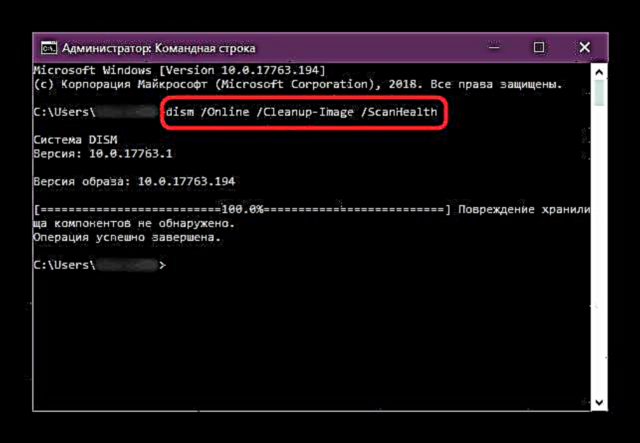
ບົດຮຽນ: ການຟື້ນຟູຄວາມສົມບູນຂອງ File System ໃນ Windows 7, Windows 8, ແລະ Windows 10
ດັ່ງທີ່ທ່ານເຫັນ, ການແກ້ໄຂບັນຫາຫ້ອງສະ ໝຸດ oleaut32.dll ແບບເຄື່ອນໄຫວບໍ່ແມ່ນເລື່ອງໃຫຍ່.











